Partito come richiesta nel gruppo iPhone Italia su Friendfeed, mi rendo conto che potrebbe risultare molto comodo per tanti utenti che sfruttano l’ADSL di Libero in casa propria e vorrebbero leggere la posta elettronica anche su iPhone, soprattutto quando si è fuori dalla portata del proprio doppino ;)
Con un articolo passo-passo vi guido quindi alla configurazione della vostra posta Libero su GMail (e quindi su iPhone).

Per poter procedere occorre avere un account GMail a disposizione. Potete utilizzare quello che sfruttate già quotidianamente o registrarne uno nuovo, non ha importanza.
#1 – il forward da Libero
Per prima cosa occorre far accesso alla propria casella di posta dall’interfaccia Web. Sfruttando la nuova WebMail (in fase beta), noterete la voce “Opzioni” sulla sinistra, un box che una volta espanso mostrerà anche la voce “Posta” tra quelle disponibili:
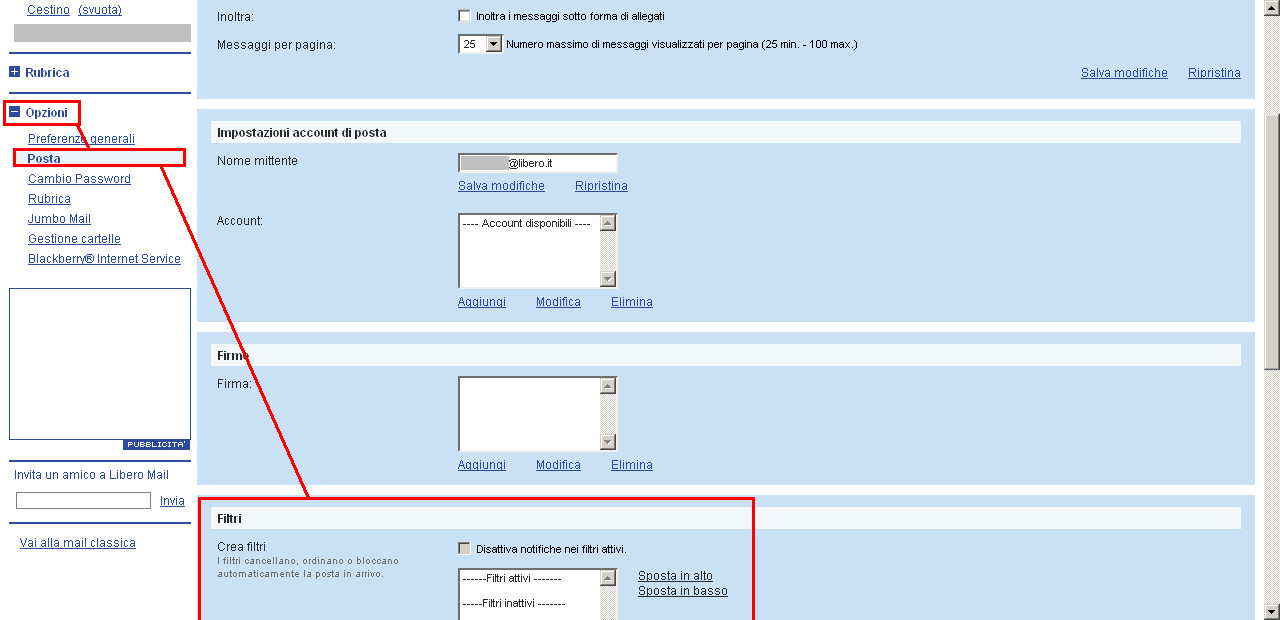
Come potete vedere da immagine, esiste un’area dedicata ai filtri da applicare alla vostra posta. Cliccando quindi su “Aggiungi” si aprirà una nuova finestra nella quale inserire i dettagli del filtro:
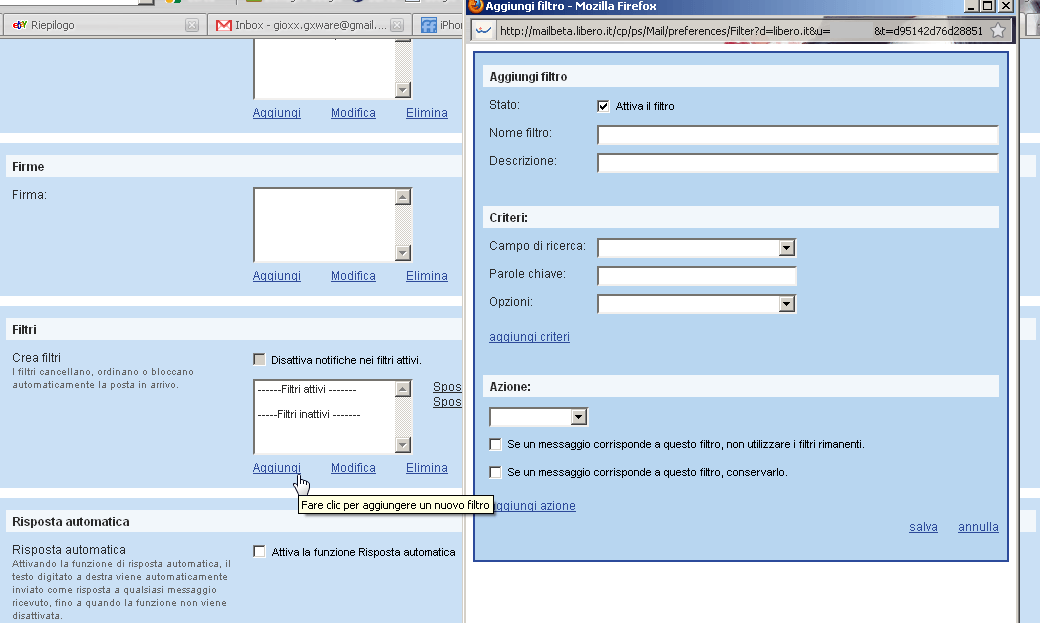
I dati da inserire saranno:
- Stato: Attiva il filtro
- Nome filtro: Forward GMail (o quello che vi pare)
- Descrizione: Tutta la posta verso GMail / iPhone (o quello che vi pare)
- Campo di ricerca: Qualsiasi destinatario
- Parola chiave: NOMEUTENTE@libero.it
- Opzioni: Qualsiasi destinatario contiene NOMEUTENTE@libero.it
- Azione / Inoltra a: NOMEUTENTE@gmail.com
Per meglio comprendere qui potrete trovare un’immagine che riporta la configurazione del filtro:
gxware.org/apple/iphone/liberomail/libero.CostruzioneFiltro.png
Vi consiglio inoltre di spuntare l’opzione “Se un messaggio corrisponde a questo filtro, conservarlo“, vi permetterà di avere una copia del messaggio su GMail senza però rimuovere quella presente sui server di Libero. Potete invece non spuntare l’opzione se non vorrete occupare spazio sulla casella di Libero e far girare tutto solo su GMail.
Fatto ciò, la vostra posta girerà in modo del tutto automatico sull’account di posta GMail.
#2 – scrivere dalla casella di Libero
Una funziona particolarmente comoda offerta da GMail è la possibilità di mandare mail con l’indirizzo di un diverso provider. Potremo quindi aggiungere l’indirizzo di Libero tra i mittenti gestiti dalla propria casella GMail, così poi da poterlo sfruttare anche su iPhone.
Per farlo basterà andare nelle Impostazioni e scegliere la voce “Account e importazione“, quindi selezionare il pulsante “Invia la posta da un altro indirizzo” nel box “Invia messaggio come“, inserendo come prima cosa nome completo desiderato e indirizzo differente:
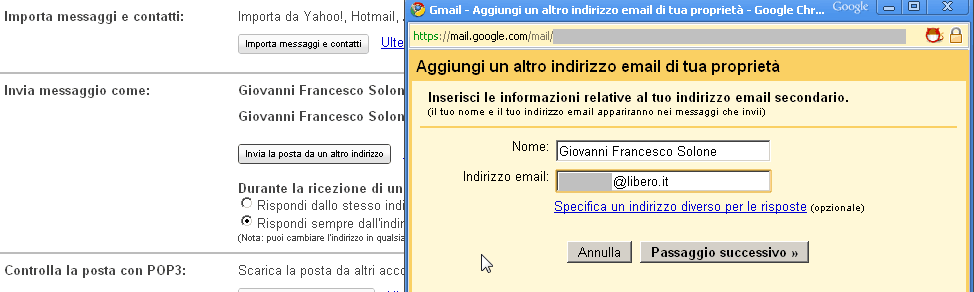
Proseguire confermando l’utilizzo del server SMTP di GMail (non riuscireste ad utilizzare quello di Libero), attendete che il codice di verifica venga inviato alla vostra casella di posta elettronica e confermate cliccando il link che viene generato automaticamente, il gioco è fatto!
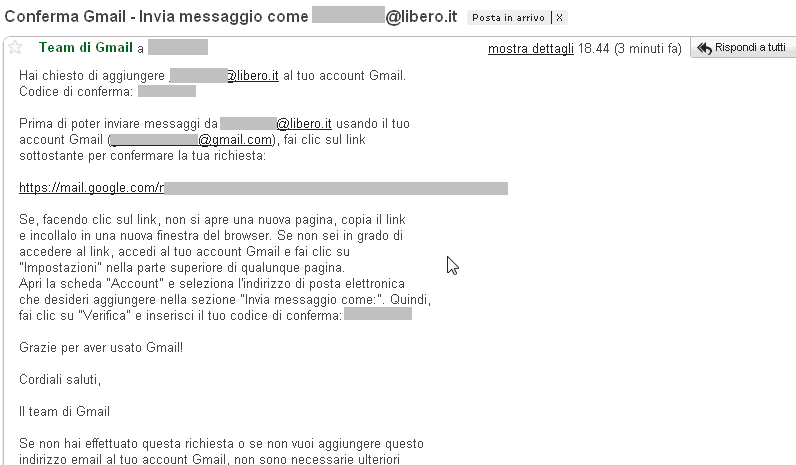
La configurazione lato Libero / GMail è completa. Si passa ora alla parte dedicata all’iPhone.
#3 – mettere mano all’iPhone
Il vostro iPhone è già configurato per ricevere la posta da GMail ma vi piacerebbe poter spedire con il vostro indirizzo di posta Libero? Niente di più semplice, a patto di aver completato il paragrafo 2.
Da Impostazioni / E-mail, contatti, calendari aprite la configurazione della casella di posta GMail, selezionate il campo “Indirizzo” (subito sotto il nome completo, prima della descrizione, generalmente la terza riga partendo dall’alto) e modificate il contenuto inserendo NOMEUTENTE@libero.it (cambiate NOMEUTENTE mettendo il vostro nick di Libero).
Lasciate invariato tutto il resto. Chi riceverà –da ora in poi– la vostra posta scritta e inviata tramite iPhone, vedrà comparire nel campo mittente l’indirizzo di Libero, chiaramente con la nota “inviato da: nomeutente@gmail.com“.
Se invece non sapete configurare la posta di GMail su iPhone vi consiglio di dare uno sguardo a questa guida scritta da Google:
mail.google.com/support/bin/answer.py?hl=it&answer=77702
Se dovessero esserci punti non troppo chiari o non doveste riuscire a fare qualche operazione, potrete lasciare un commento a questo articolo o chiedere assistenza ai ragazzi di iPhone-Italia su Friendfeed.
Visto che la guida di configurazione GMail su iPhone non permette di “giocare” con il mittente differente dallo username, vi spiego brevemente il da farsi, come chiesto a gran voce nei commenti, ultimo dei quali di Mimmo@1che ringrazio.Per configurare GMail sul vostro iPhone e mettere in atto quanto specificato sopra seguite questi semplici passaggi (mi baso su iOS 5.0.1, anche se i passaggi su sistemi antecedenti è molto simile):
- Da Impostazioni selezionare Posta, contatti, calendari;
- Selezionare Aggiungi account… quindi Altro;
- Selezionare Aggiungi account Mail subito sotto la voce Posta (la prima, ndr);
- Compilare il Nome, l’Indirizzo, la Password e la Descrizione (magari quest’ultima con un semplice “Posta GMail Libero”). In questo caso dovete compilare i campi specificando i dettagli della vostra caselle di posta GMail, non Libero! Procedere con Avanti.
- Compilare tutto quello che vi viene richiesto, inserendo i dati IMAP e SMTP di GMail con il vostro nome utente (l’indirizzo di posta completo, ndr) e la password. A completamento effettuato selezionate Avanti (in alto a dx) per far verificare la correttezza dei dati del vostro account, quindi scegliete se tenere nel telefono Posta e Note (o anche solo Posta, se desiderate) e procedere per completare la configurazione.
Quello che potete ritoccare come spiegato nell’articolo originale è il campo “Indirizzo” (in alto nella schermata di configurazione, tra il Nome e la Descrizione):
A regime, questo è il risultato :-)

#4 – varie & eventuali
Se siete iscritti a Mailing List e simili, probabilmente non riceverete più alcuna comunicazione dopo aver adottato il sistema sopra descritto. Per poter risolvere l’inghippo si potrà costruire un secondo filtro (sempre nella WebMail di Libero) che riporterà come Opzione di verifica la condizione “Qualsiasi destinatario non contiene NOMEUTENTE@libero.it“.
Così facendo anche le mail non indirizzate direttamente all’indirizzo NOMEUTENTE@libero.it verranno rigirate automaticamente su GMail ;-)
Sembra esserci proprio tutto. Nel caso in cui notaste anomalie segnalatelo in area commenti, cercherò di correggere chiedendo nuovamente collaborazione al collega che mi ha messo a disposizione la sua casella di posta :mrgreen:
Buon lavoro.
L'articolo potrebbe non essere aggiornato
Questo post è stato scritto più di 5 mesi fa, potrebbe non essere aggiornato. Per qualsiasi dubbio lascia un commento!

